作为一个纯种程序猿,怎么能没有自己的博客呢。每每看大牛的博客时总是充满敬畏的同时,也想拥有一个属于自己的博客,一方面记录自己在技术上的问题和心得体会,另一方面也是记录着自己从菜鸟到大牛的成长经历。话不多说,下面来一起搭建一个自己的个人博客吧。为了让小白和非猿类也能看明白,本篇搭建流程将尽可能详细,猿类朋友可跳过部分中间步骤,首先搭建个人博客方式主要分为三种。
1 . 自己购买服务器,然后编写前后台代码,将项目部署在服务器上给别人访问。
2 . 在博客平台上注册账号,通过平台来撰写博客。如博客园,CSDN,简书等。
3 . 使用hexo生成静态网页并托管在免费的github平台上,开启GitHub Page即可。
方案一:成本太高,对技术要求也较高,而且对于小白来说难度太大不推荐。方案二:这也是一种选择,而且很多大牛不只有自己的个人博客,而且在各大平台上都有自己的博客,成本低,只是个性化设置不够灵活,但不失为一个不错的选择。方案三:很多基于git的代码托管平台都提供静态网页服务,例如 Github,Gitlab,Gitee(码云)等,这些平台都可以和Hexo配合搭建个人博客,使用这种方式的好处是博客主题,布局,样式,域名全部可以私人订制,对于喜欢个性化的朋友是一个绝佳的选择,而且只需通过几个步骤即可拥有自己的个人博客。下面我记录了一下我个人使用 Hexo+Github的方式搭建个人博客的具体方法,同时今天也是Github被微软收购的日子,祝愿Github能越来越好 !
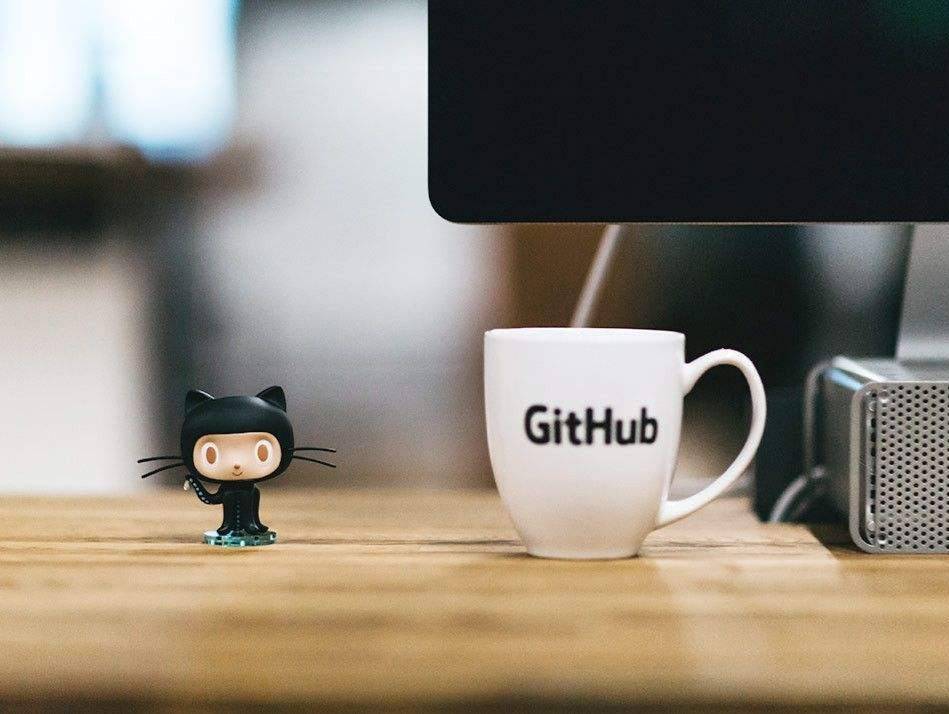
1. 安装git
git是一个分布式的代码版本控制工具,可以有效、高速的处理从很小到非常大的项目版本管理 。首先下载git,直接去git官网下载git,下载地址:https://git-scm.com/downloads
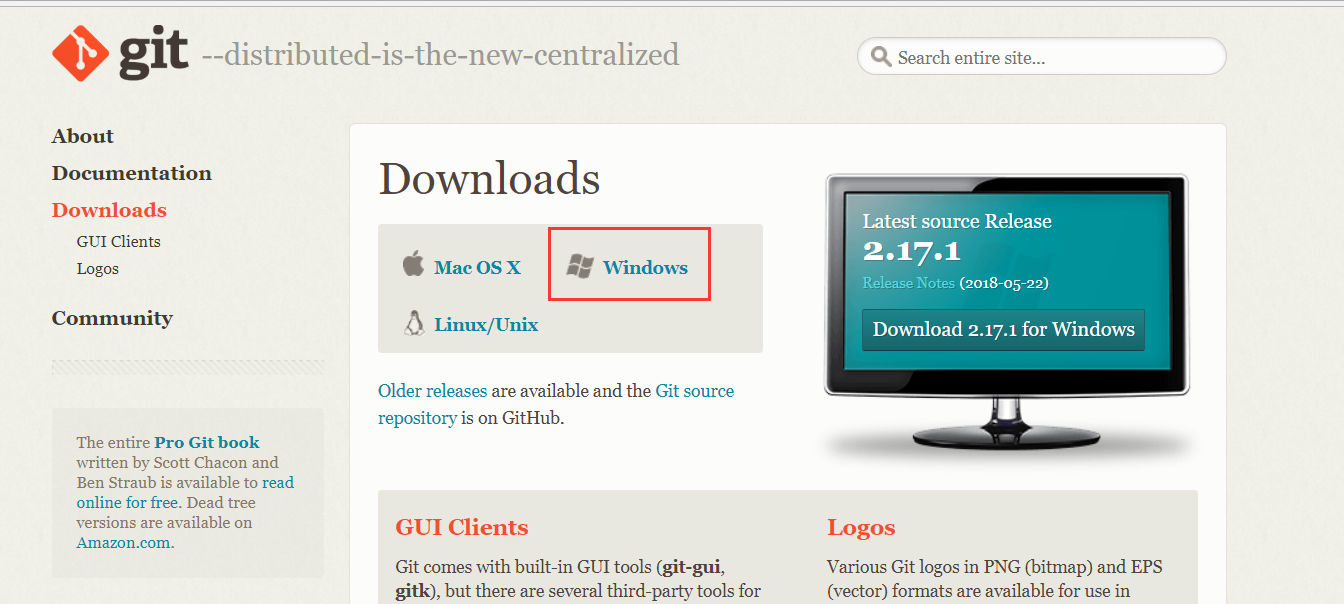
选择Windows平台下载即可。
接下来是安装,如果不熟悉git的直接可以傻瓜式安装,全部默认设置,一路next即可。下载完成后,双击安装程序“Git-2.10.2-64-bit.exe”,显示截图如下
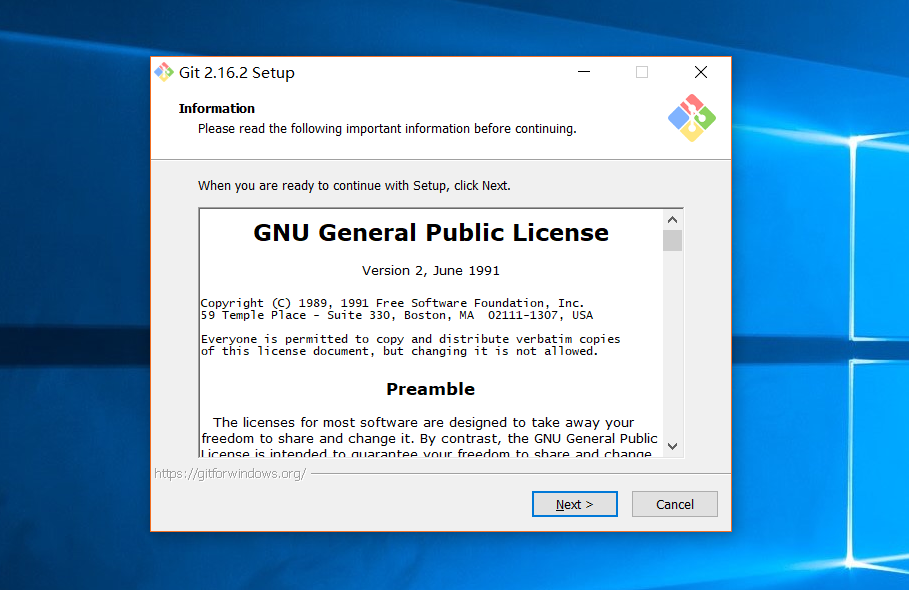
然后点击next
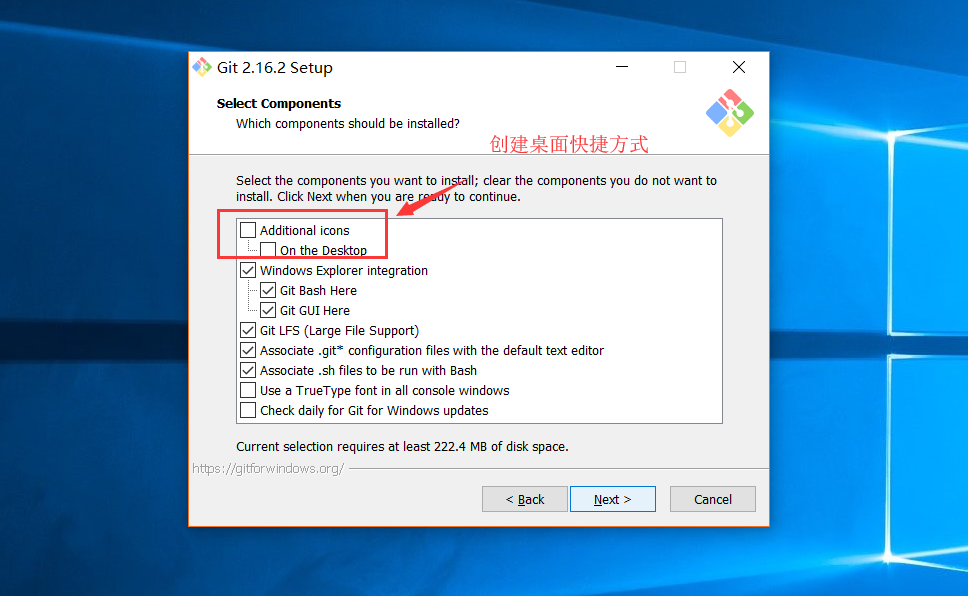
然后都是默认设置,一路next。直至最后结束。这样,你的git就安装好了 。我们通过cmd的方式验证一下,按快捷键win+R然后输入cmd打开windows的终端
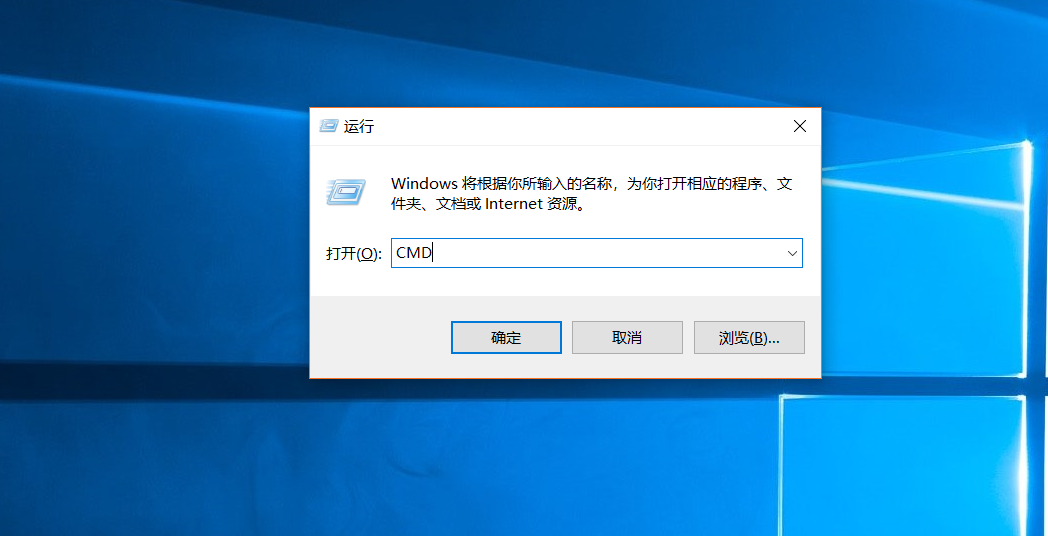
然后在终端中输入 git version 回车即可看到git的版本号,说明git已经安装好了,如图
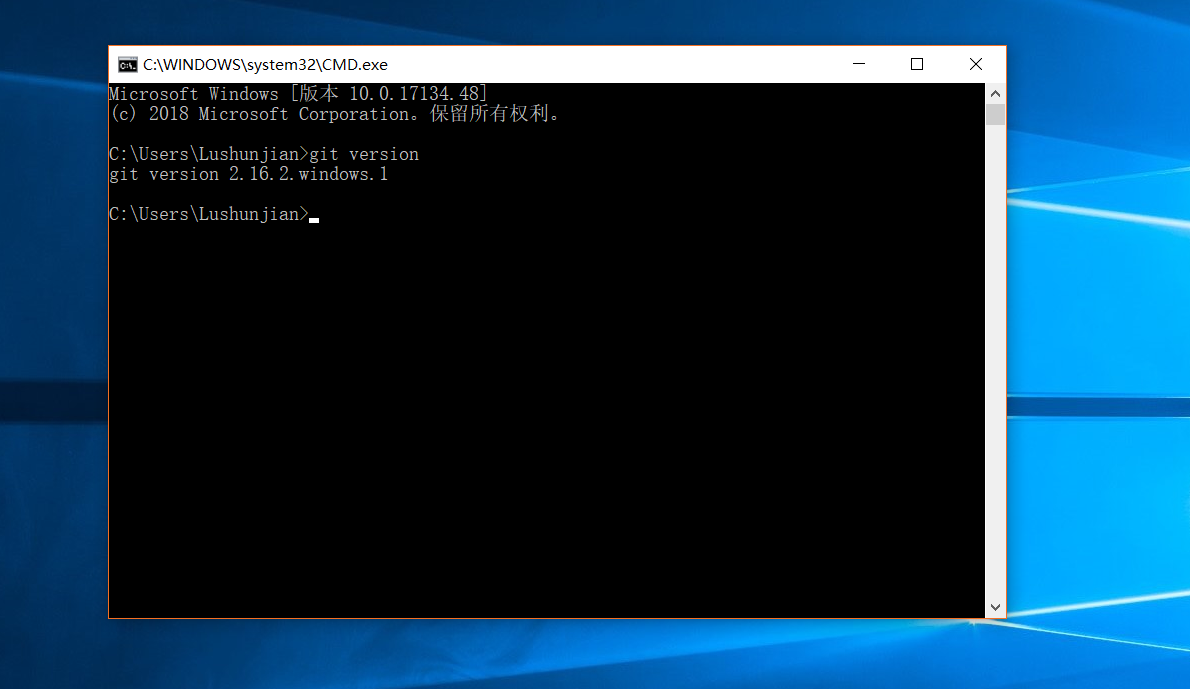
2 . 安装node.js
Node.js是一个Javascript运行环境,发布于2009年5月 ,实质是对Chrome V8引擎进行了封装。 下载地址为官方网站:https://nodejs.org/en/download/ 打开如下图:
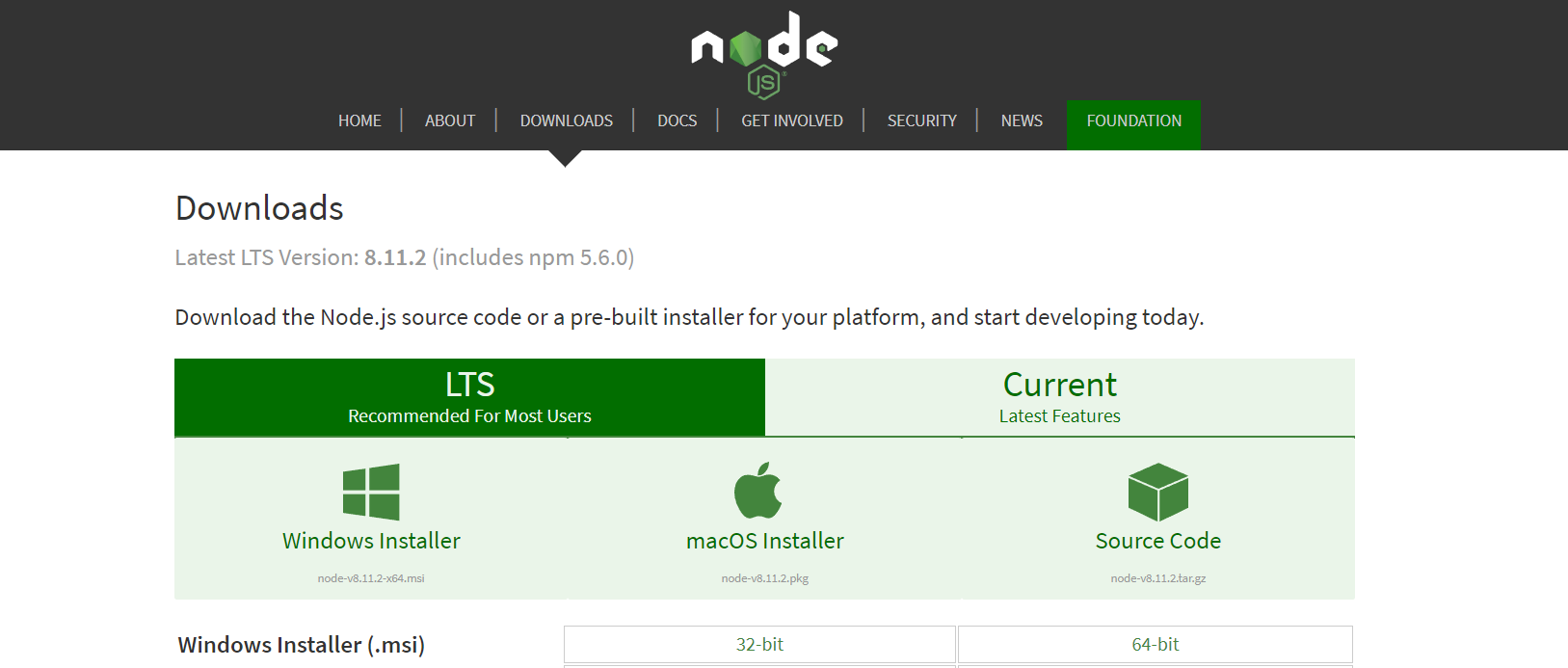
选择windows平台下载,然后就是一路next。最后可通过终端验证是否安装成功,同样通过win+R打开windows的终端 输入 node -v
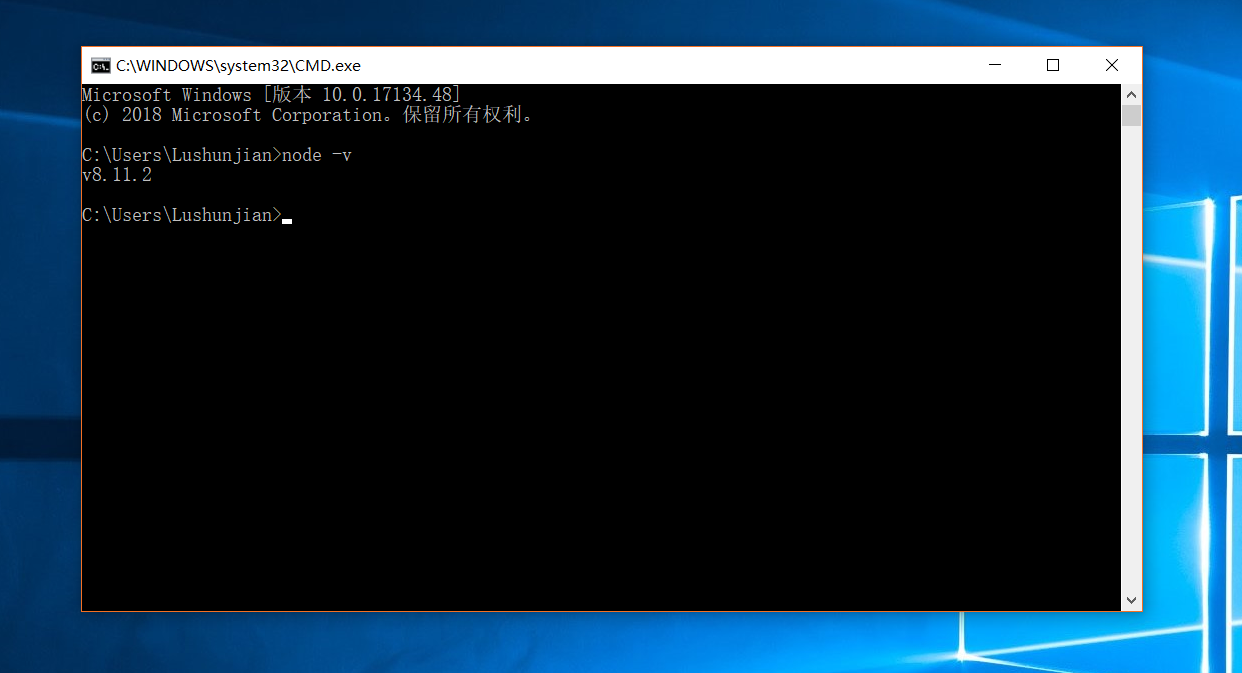
出现版本号信息说明已经安装成功
3 . 安装Hexo
这个步骤相对来说就很简单了,在桌面空白处点击鼠标右键,点击Git Bash Here,输入npm命令即可安装 ,安装命令:npm install hexo-cli -g
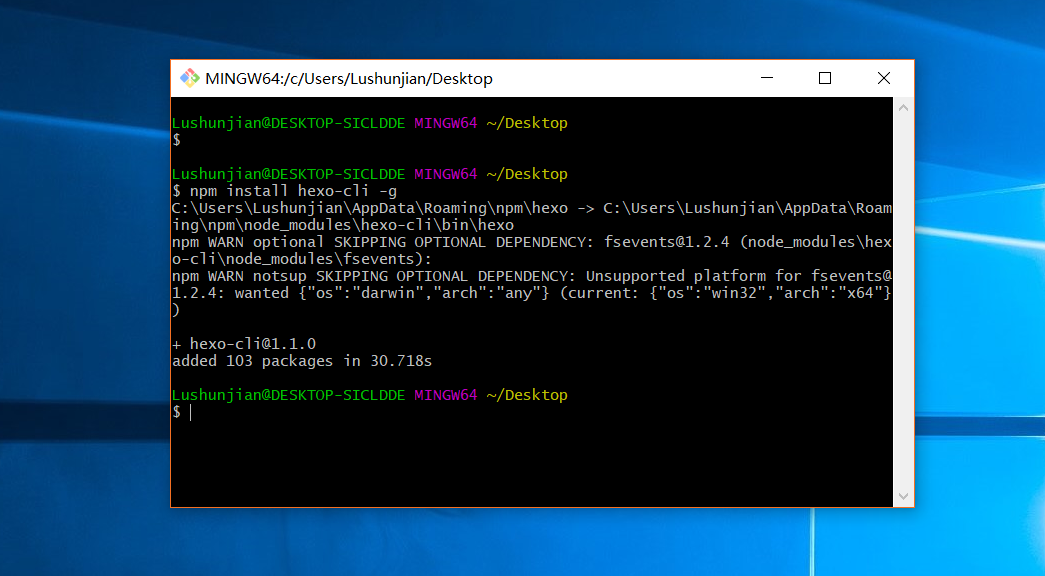
如果半天没反应,耐心等待一会。然后是安装发布到github的插件,命令:npm install hexo-deployer-git –save

然后就是等待安装完成即可。
4 . 初始化Hexo
新建一个Hexo工作目录,文件名可随便定义
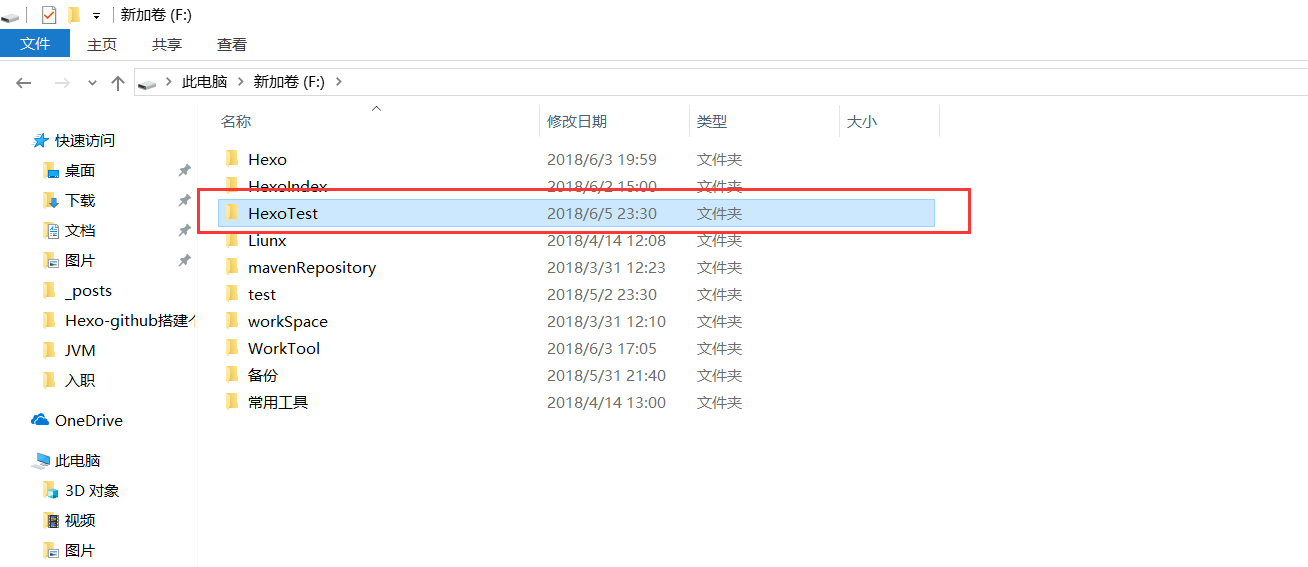
进入到这个目录,然后右键点击 Git Bash Here,然后在窗口中输入 hexo init

这个过程可能会比较漫长,请耐心等待即可。完成后文件夹会多出很多文件,如下图

这里介绍一些我们需要关注的文件。
1 . node_modules文件夹是hexo安装插件的地方,
2 . source文件夹是放markdown文件的地方,也就是说我们写博客的markdown是放在这个目录下
3 . themes是下载博客主题的地方
4 . _config.yml是博客的配置文件
下面介绍一下_config.yml因为后面跟这个文件打交道的地方比较频繁,如图
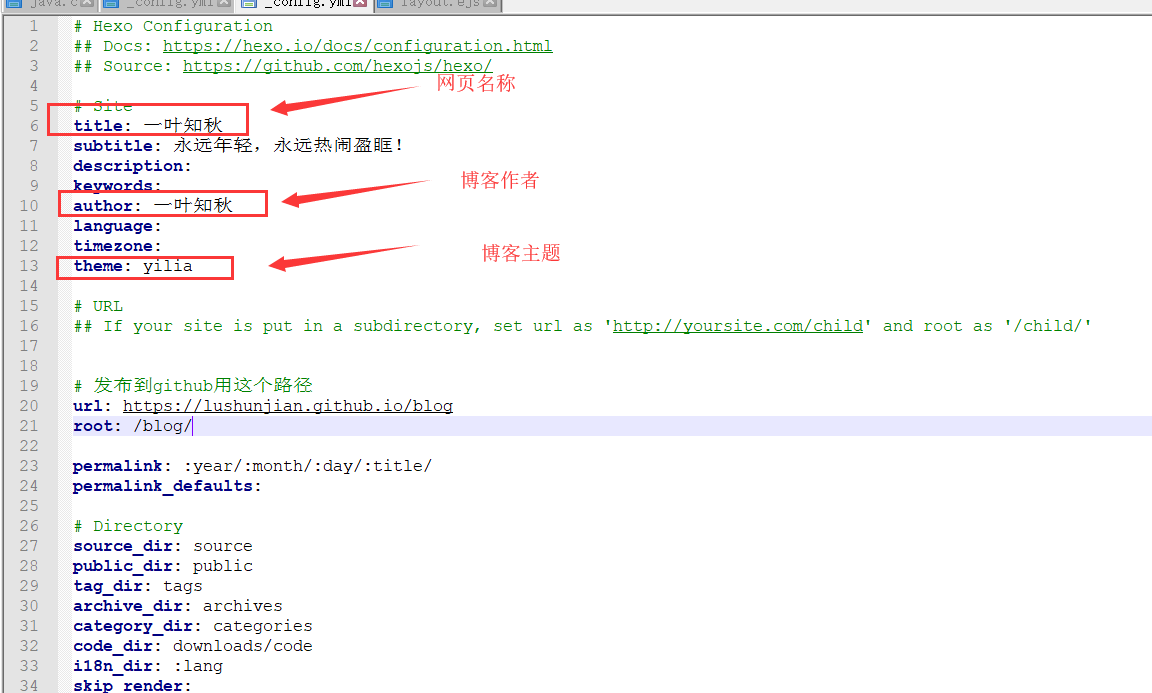
还有个需要关注的地方,如下图,不是软件行业的朋友,可能对github的项目地址可能没有概念,没关系,这里后面我会再讲到,这里先有个印象,因为发布到github时,这里需要配github的项目地址

到此,hexo初始化完成,下面可以在本地运行看看效果了。在刚刚那个目录下执行 hexo g 生成静态文件,然后再执行hexo s 启动hexo
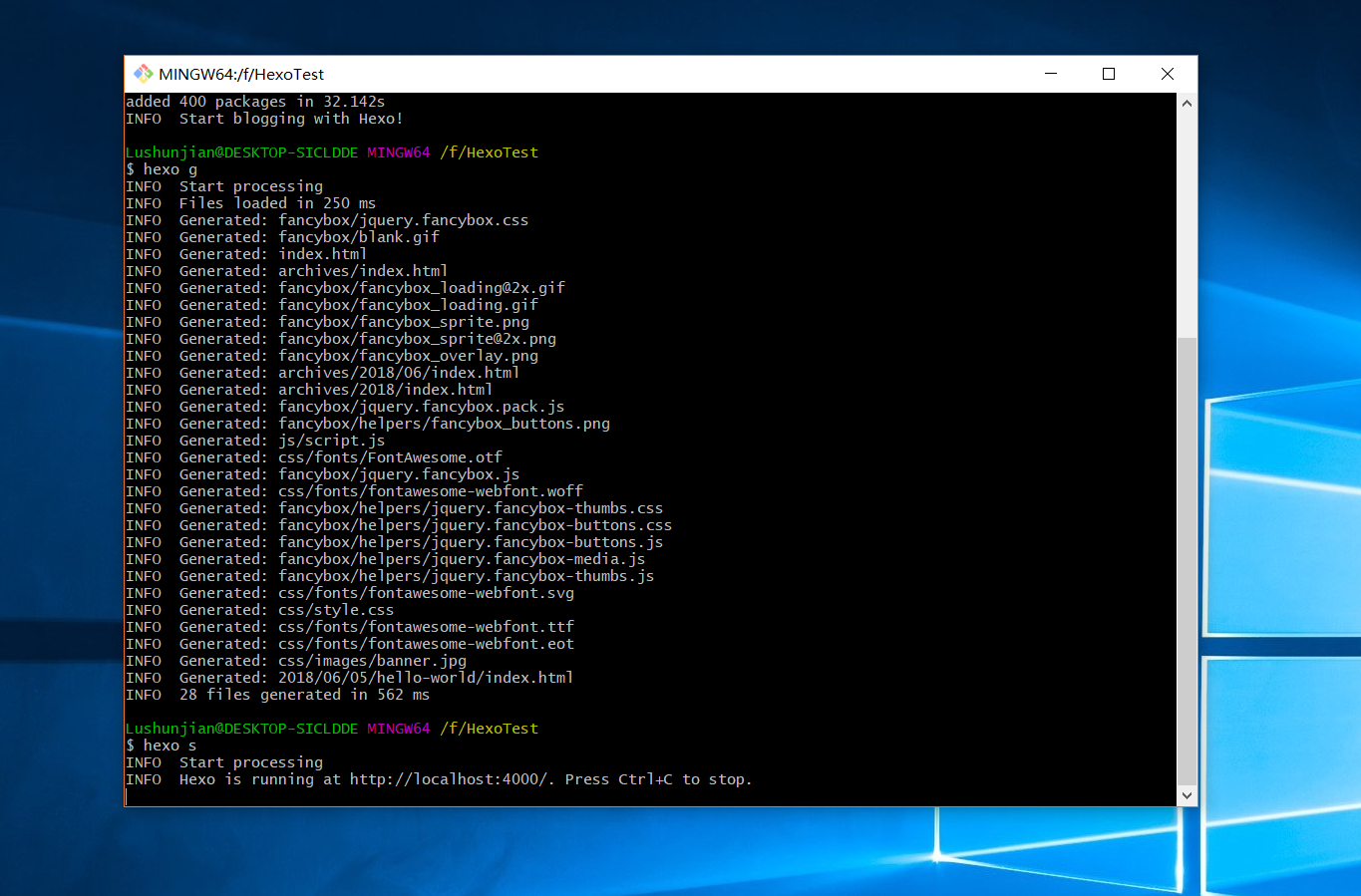
可以看到hexo已经成功运行起来了,同时还告诉了我们运行网址,复制这个网址在浏览器打开
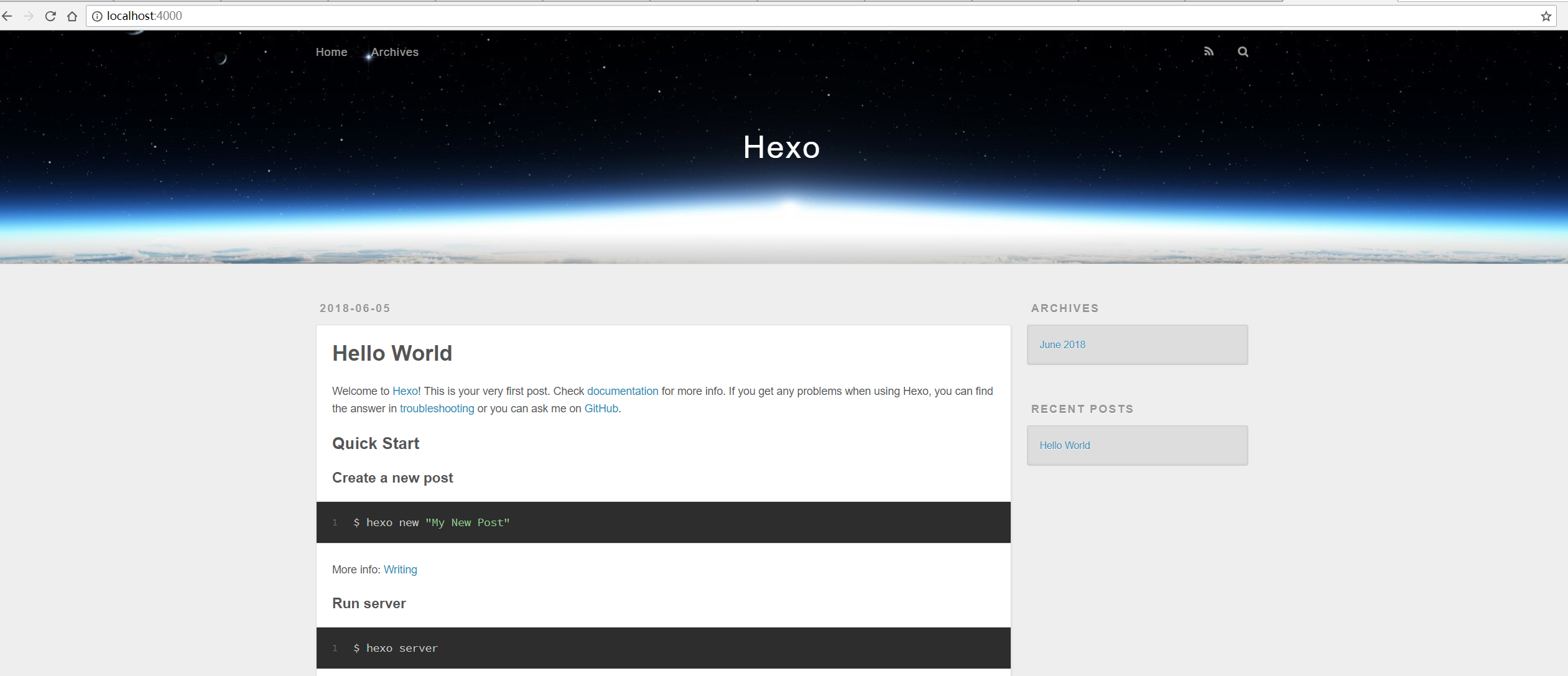
到这一步,恭喜你。博客已经完美的在本地运行起来了。这个是hexo的默认主题,喜欢个性化的朋友,可自行去百度下载自己想要的主题。注意这里Hexo中有两个_ config.yml文件,一个是在Hexo主目录下的_ config.yml,一个是在/themes/主题名/ 下的_ config.yml。其中主目录下的_ config.yml主要设置博客相关的属性配置,而主题下的_ config.yml主要配置主题相关的属性配置。
5 . 创建github项目
首先需要先注册一个github账号,这个就不解释了。跟注册QQ号码是一样的,只不过注册页面全是英文,所以考验英语水平的时候到了 !这里假设你已经拥有了一个github账号,然后需先创建一个项目
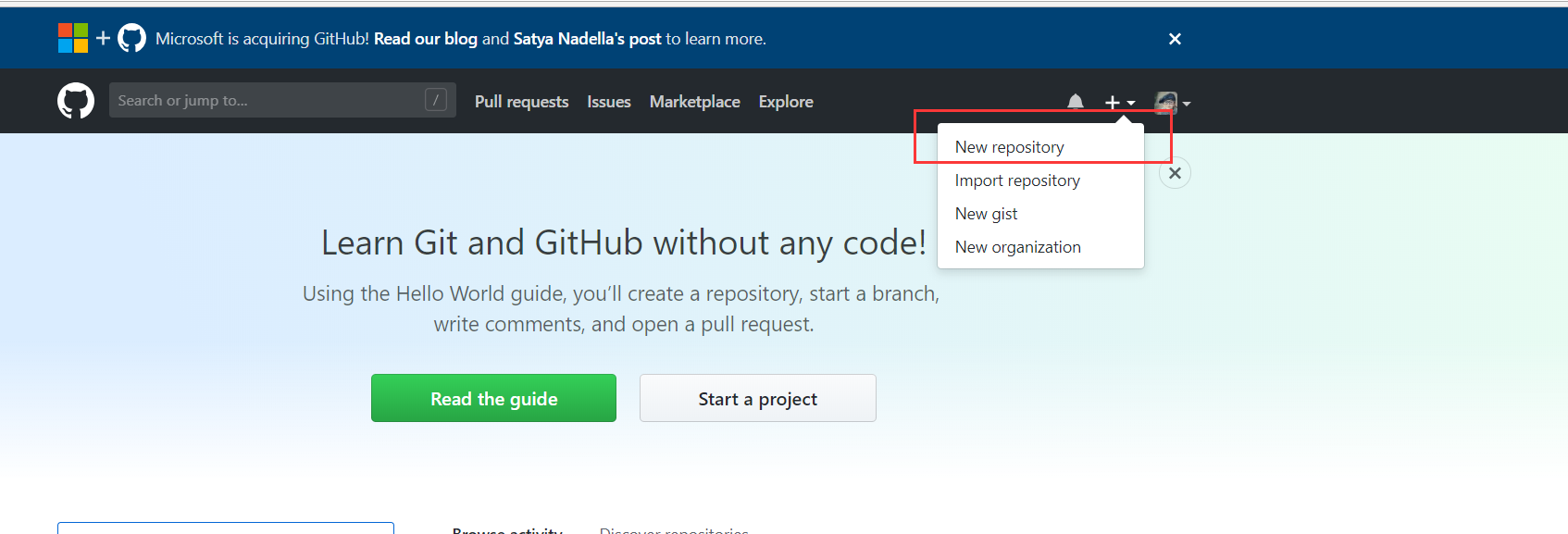
点击New repository 然后会来到如下的页面
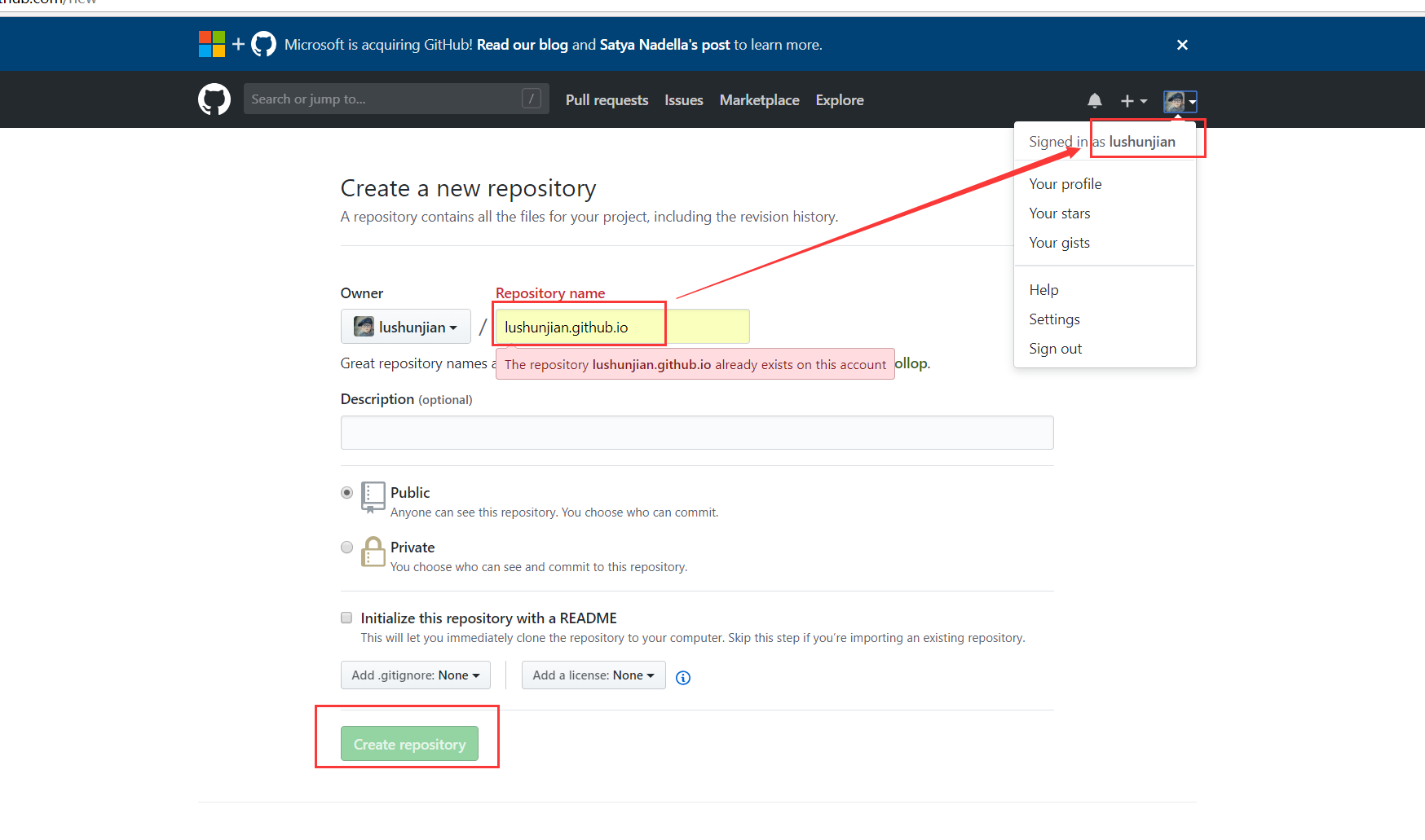
这里需要注意的是项目名称中 github.io前面的那部分名称 一定要和你的github名字一样,其余都默认。然后点击Create repository。创建完成会来到如下界面

需要注意的就是上面红框里的地址,这个就是项目的git地址,选HTTPS的方式即可。这个地址要配置在前面提到过的hexo根路径的_config.yml文件的中项目地址。
然后点击右边的Settings,会来到如下界面
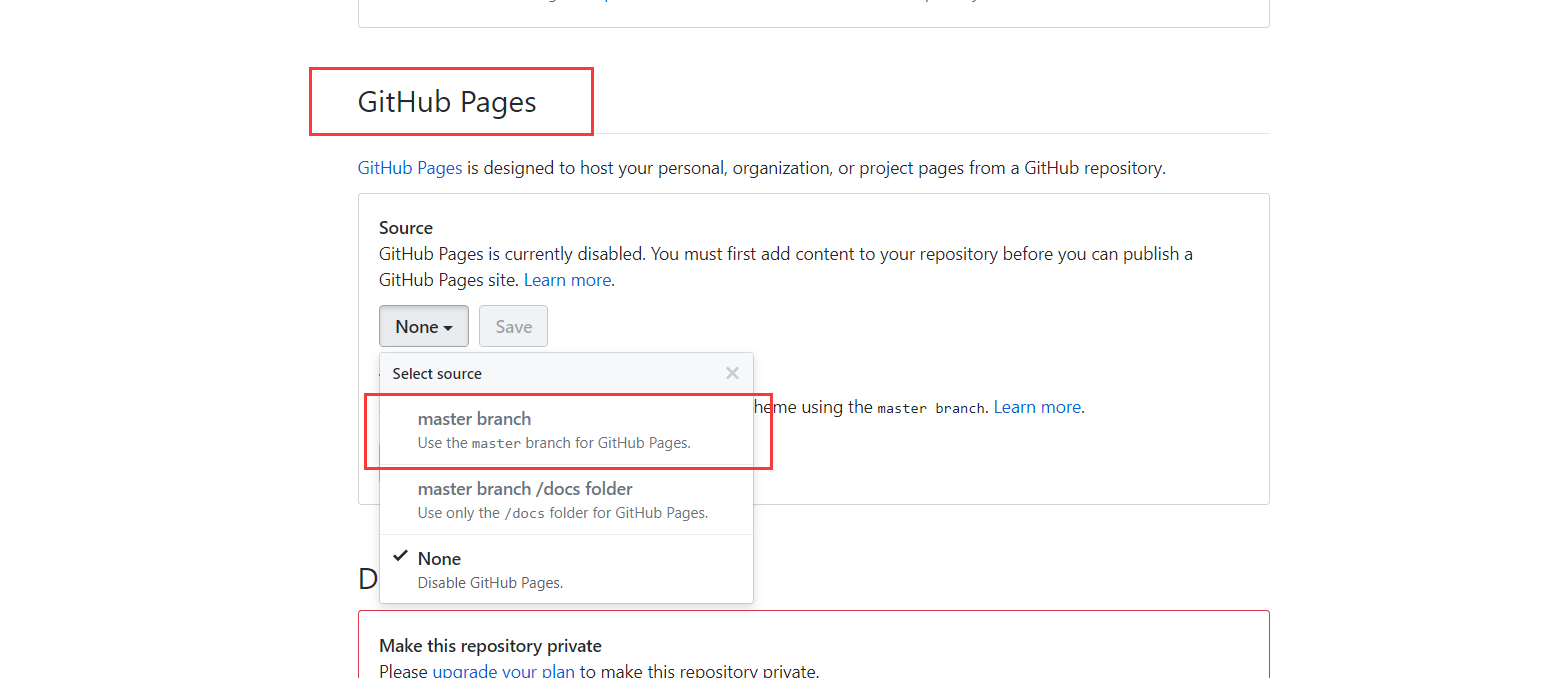
往下找到GitHub Pages,这里如果项目名称就是github的用户名,默认就是master branch。例如我这里就默认为None,这种情况下选择master branch然后保存即可,如果master branch是不可选的状态,选择下面一行有个Choose a theme的按钮,选择一个主题就可以开启GitHub Pages了。然后点击Save。
接下来配置github的SSH密钥 ,在Hexo初始化的目录下,右键点击Git Bash Here。首先配置git的个人信息
1、设置Git的user name和email:(如果是第一次的话)
git config --global user.name "xiaobai"
git config --global user.email "xiaobai@163.com"这两个值对应于在注册github时的用户名和邮箱,写好之后回车即可。
2、生成密钥
ssh-keygen -t rsa -C "xiaobai@163.com"中途停顿需要你设置密码,建议个人使用不需要设置密码,省的麻烦,直接回车即可。
3、保存到github中
通过下面的命令,把刚刚生成好的密钥复制出来
clip < ~/.ssh/id_rsa.pub 然后,到github界面点击Settings

然后选择SSH and GPG keys,点击New SSH keys,在Title中给密钥写个名字,然后把密钥粘贴在Key中,最后点击Add SSH Key
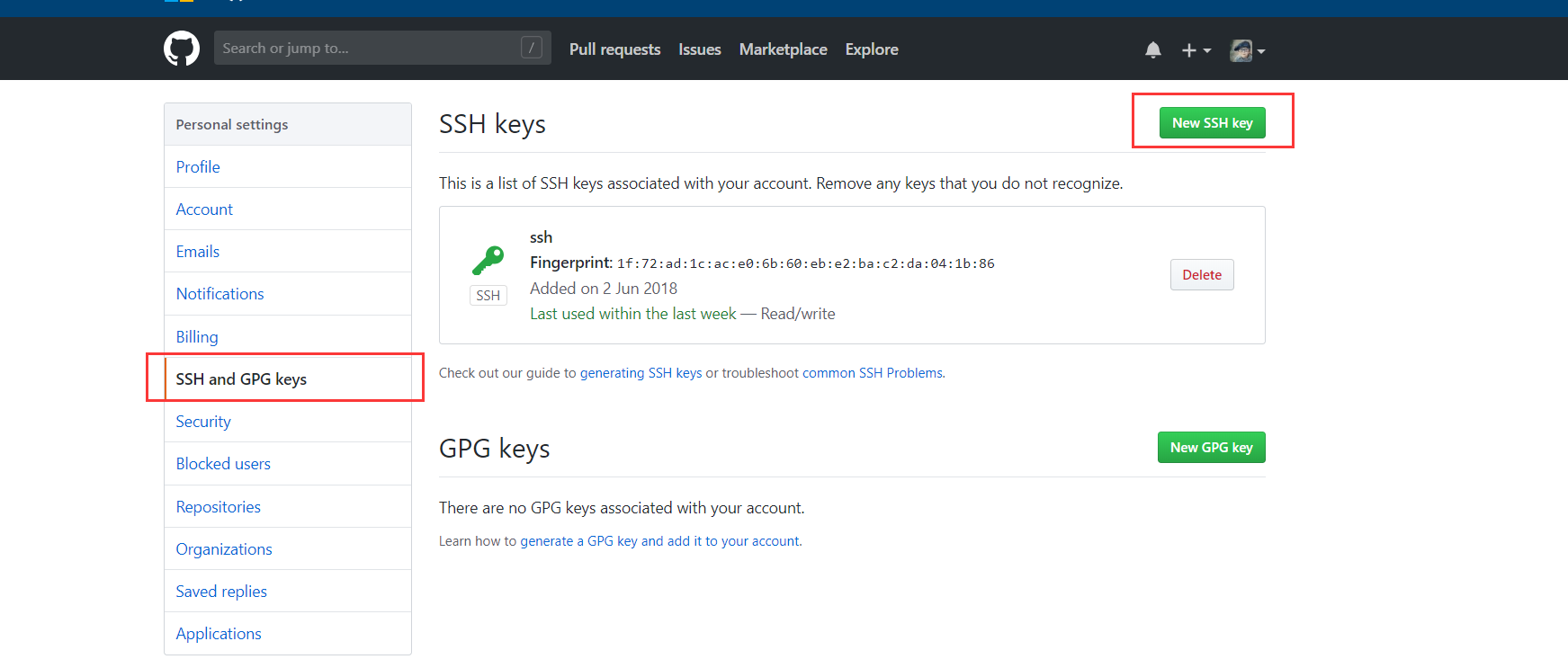
到此已经全部配置完毕,在Hexo目录下右键Git Bash Here,然后通过命令
hexo d发布项目到github吧,发布完成后可通过查看项目中的Settings查看发布路径,如下图
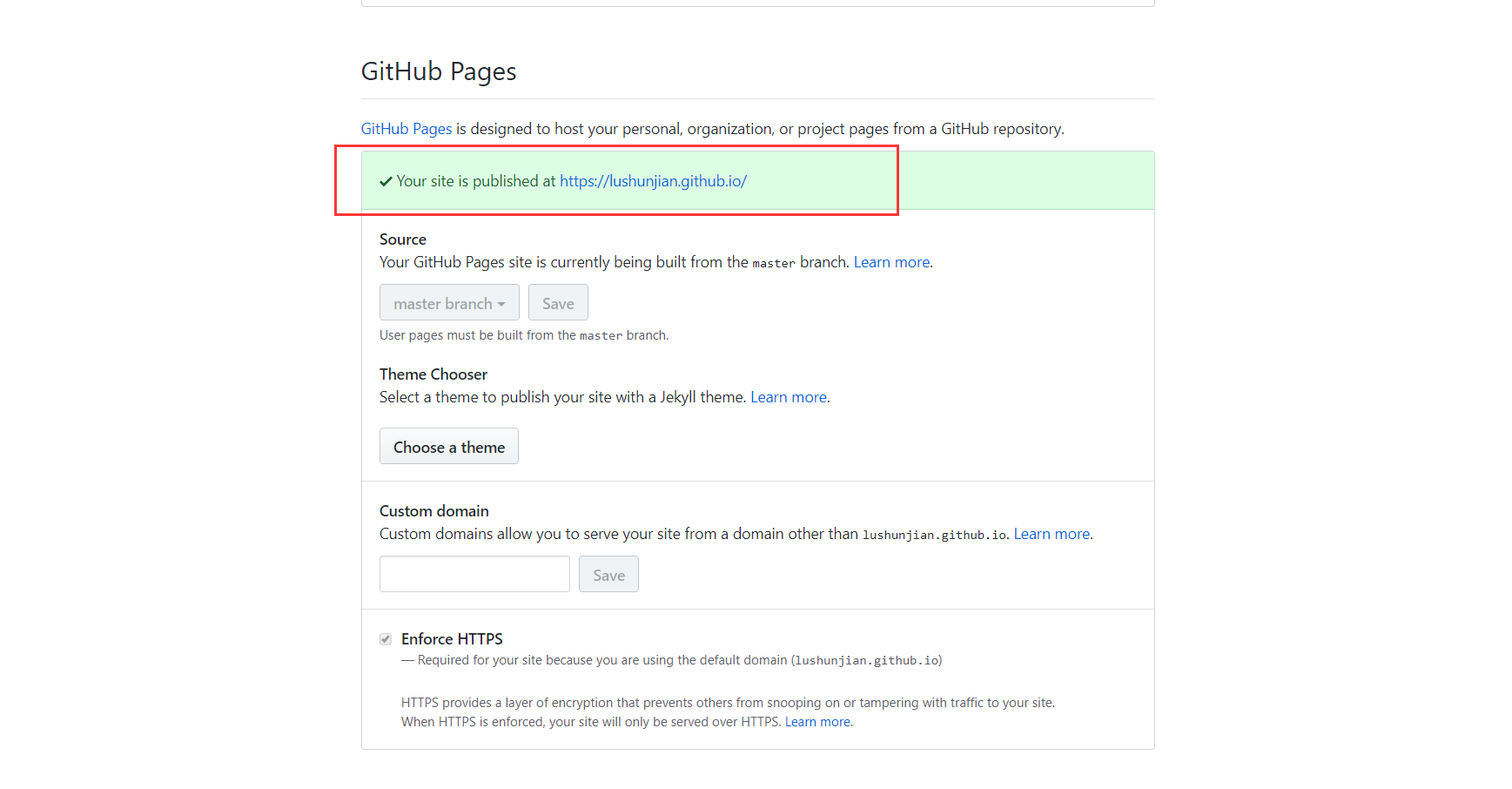
可能会遇到的问题:
1 . 在平常写博客中肯定会引用到图片资源,如果使用绝对路径,发布上去肯定会找不到图片资源,使用相对路径,也会因为经过Hexo的编译,使得路径发生了变化,还是会找不到图片资源。这里需要借助Hexo的一个插件,通过命令
npm install hexo-asset-image --save此外还需把hexo路径下的post_asset_folder 属性设置为true
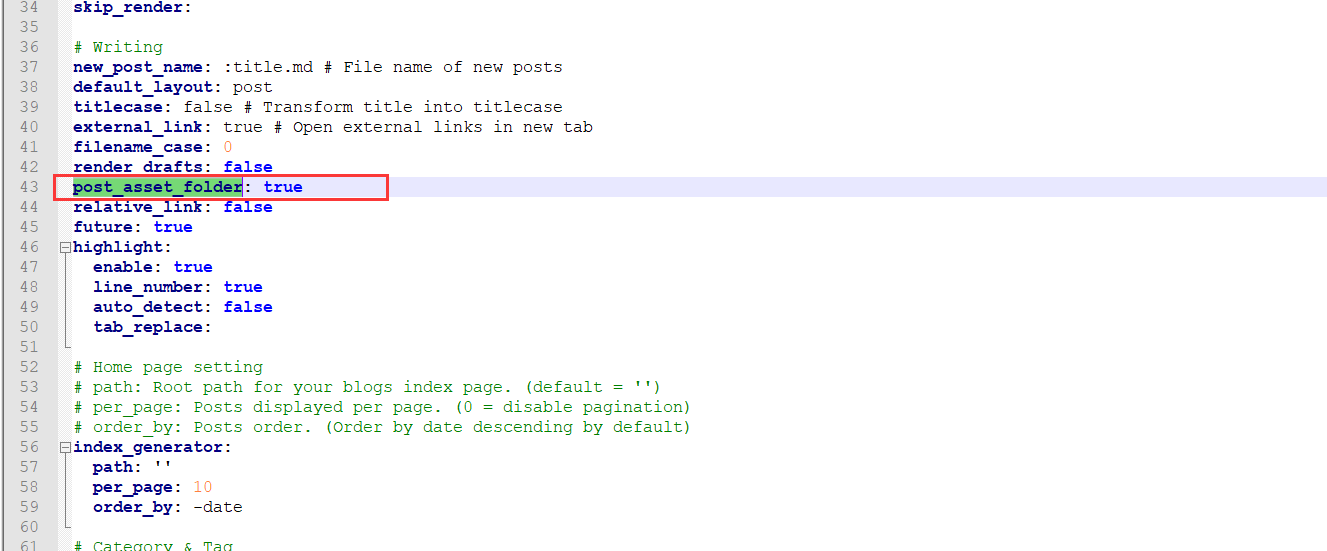
稍等片刻,待这个插件下载好后再通过
hexo n "xxx"命令生成博客时,在/source/_posts 路径下会发现在生成xxx.md文件的同时,也生成了一个同名的xxx文件夹,然后在xxx.md中想引入图片时,先把图片复制到xxx这个文件夹中,然后只需要在xxx.md中按照markdown的格式引入图片:
这样就能解决图片资源的问题。
2 . 使用 hexo d 命令报 ERROR Deployer not found: git ,原因是没有安装 hexo 发布到git的插件。在git终端中输入 npm install –save hexo-deployer-git 命令等待插件下载完成即可。
6 . 如何使用自定义首页
在做完上面五个步骤后,博客已经能正常访问了。但是爱折腾的朋友可能仍不满足,想自定义一个首页,打开博客时先到首页,然后再跳到博客主页。本人在搭博客时也想这样做,踩了不少坑,在此也分享一下。这里需要再建立一个github项目,名字随便起,可以起成blog,这里我做测试起名为test。
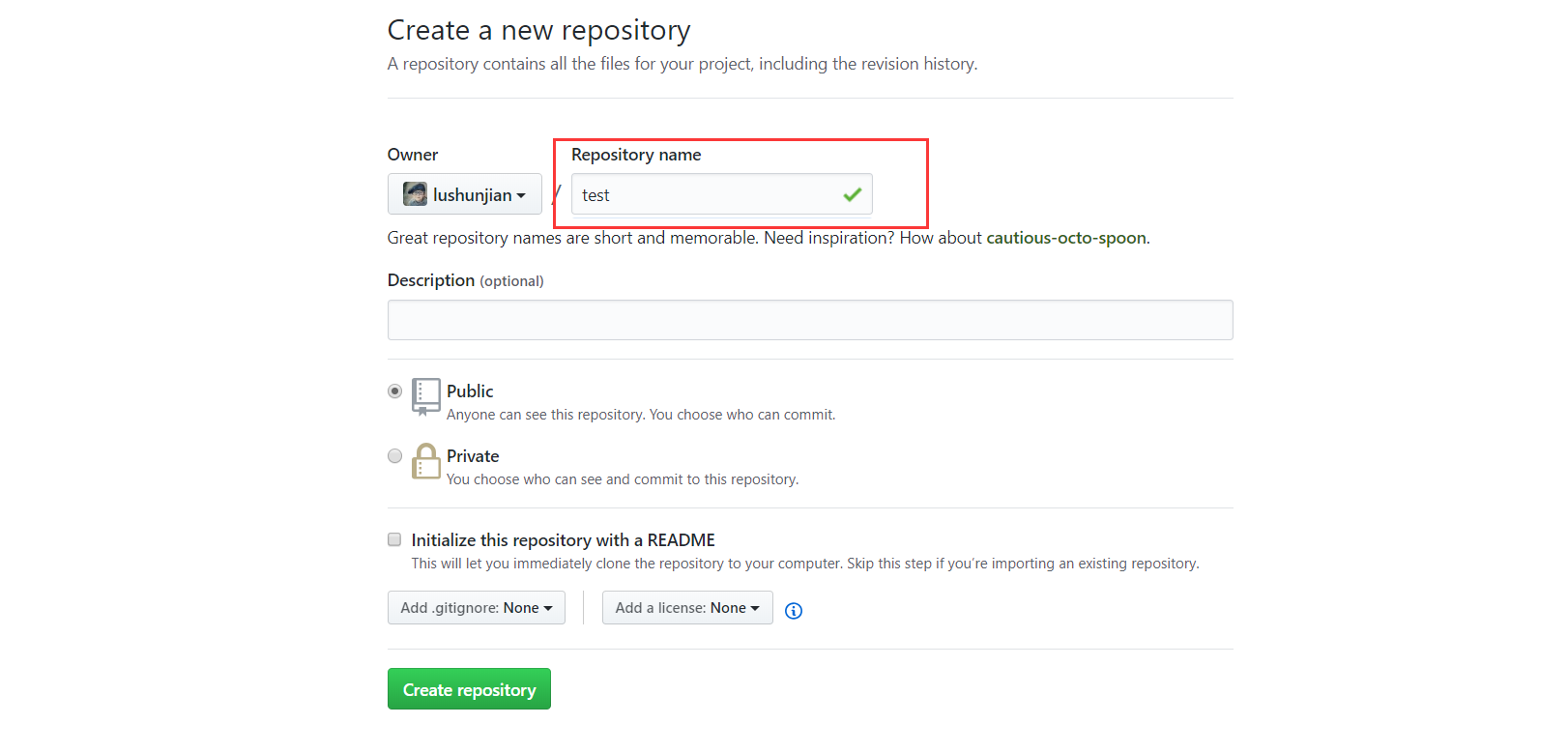
同时开启Github Pages,如果起名为blog,这时blog项目的网页预览功能的网址会是 https://xxx.github.io/blog,然后在 _ config.yml的相关配置
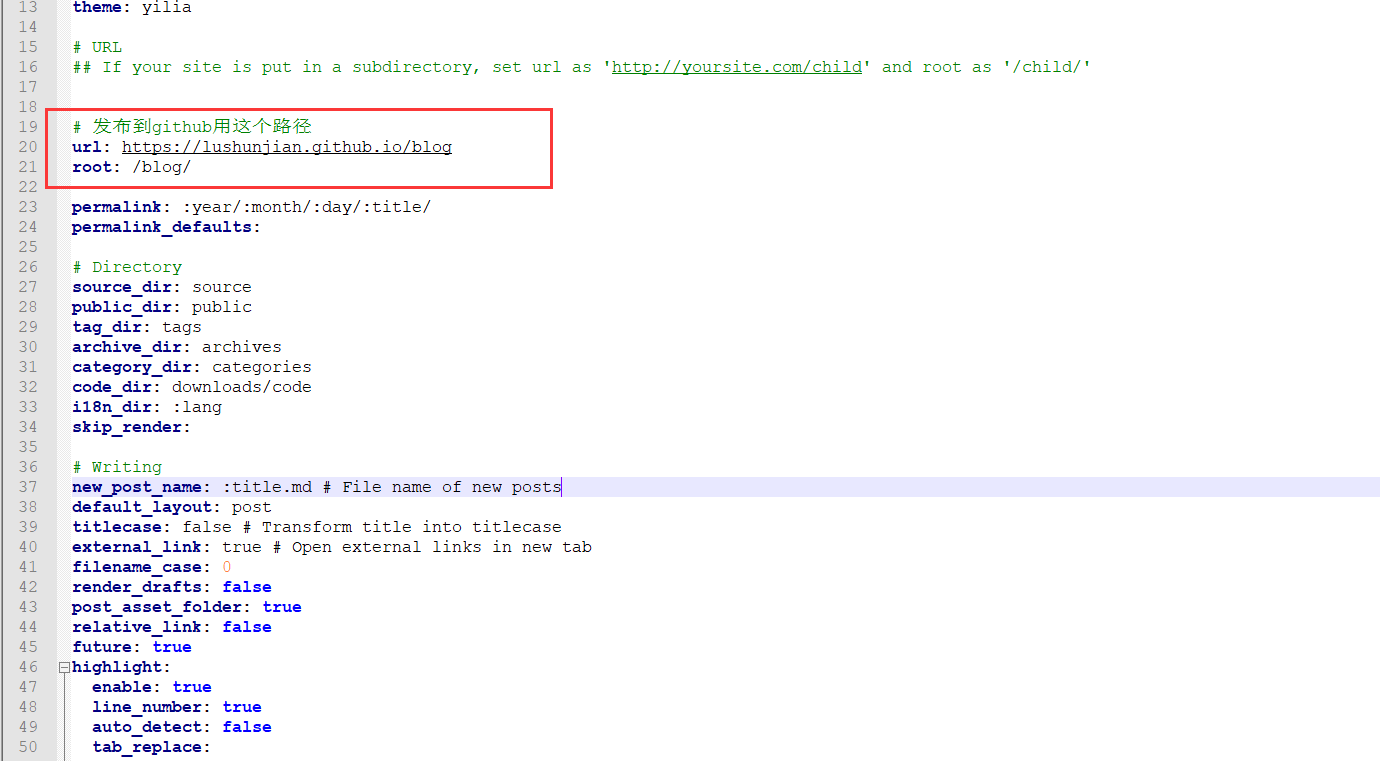

发布路径写成这个项目的github项目地址,在主题中的 _ config.yml跟路径配置为
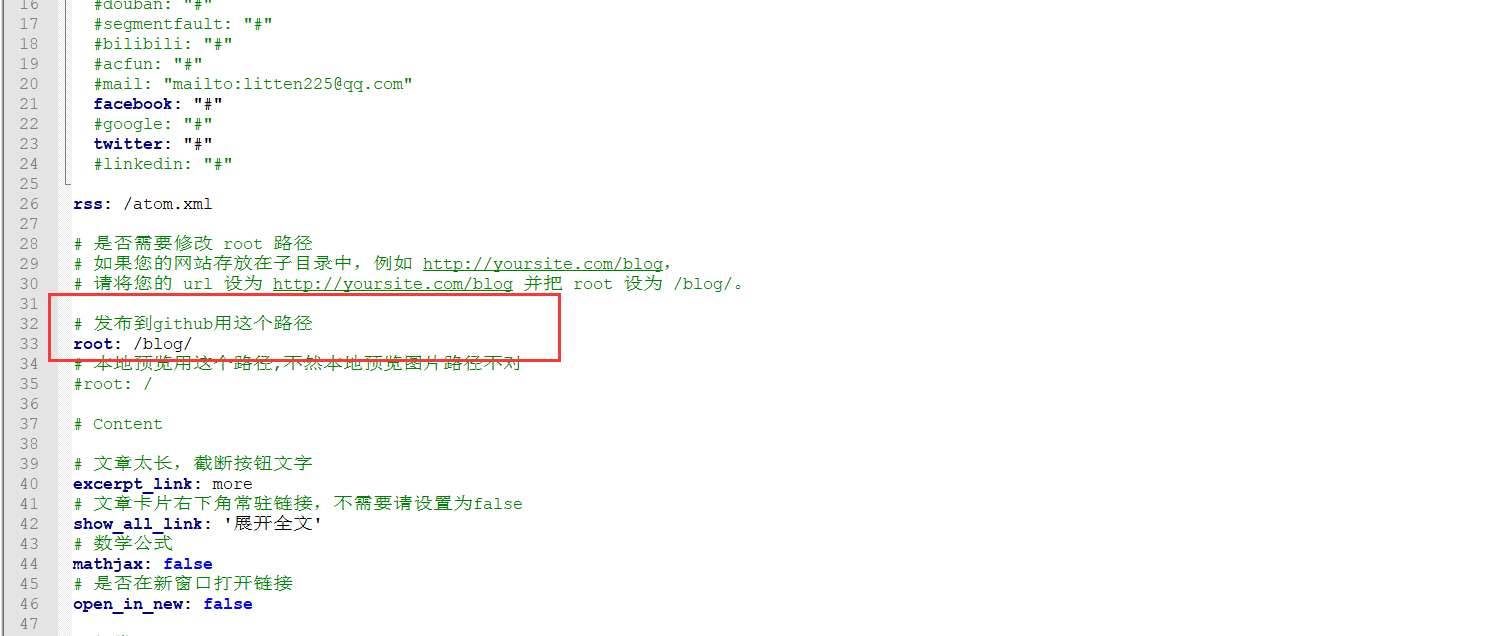
重薪把现在的博客部署在新的github项目上,而原来的 xxx.github.io 的项目中只需留下index.html 页面,例如我的博客。
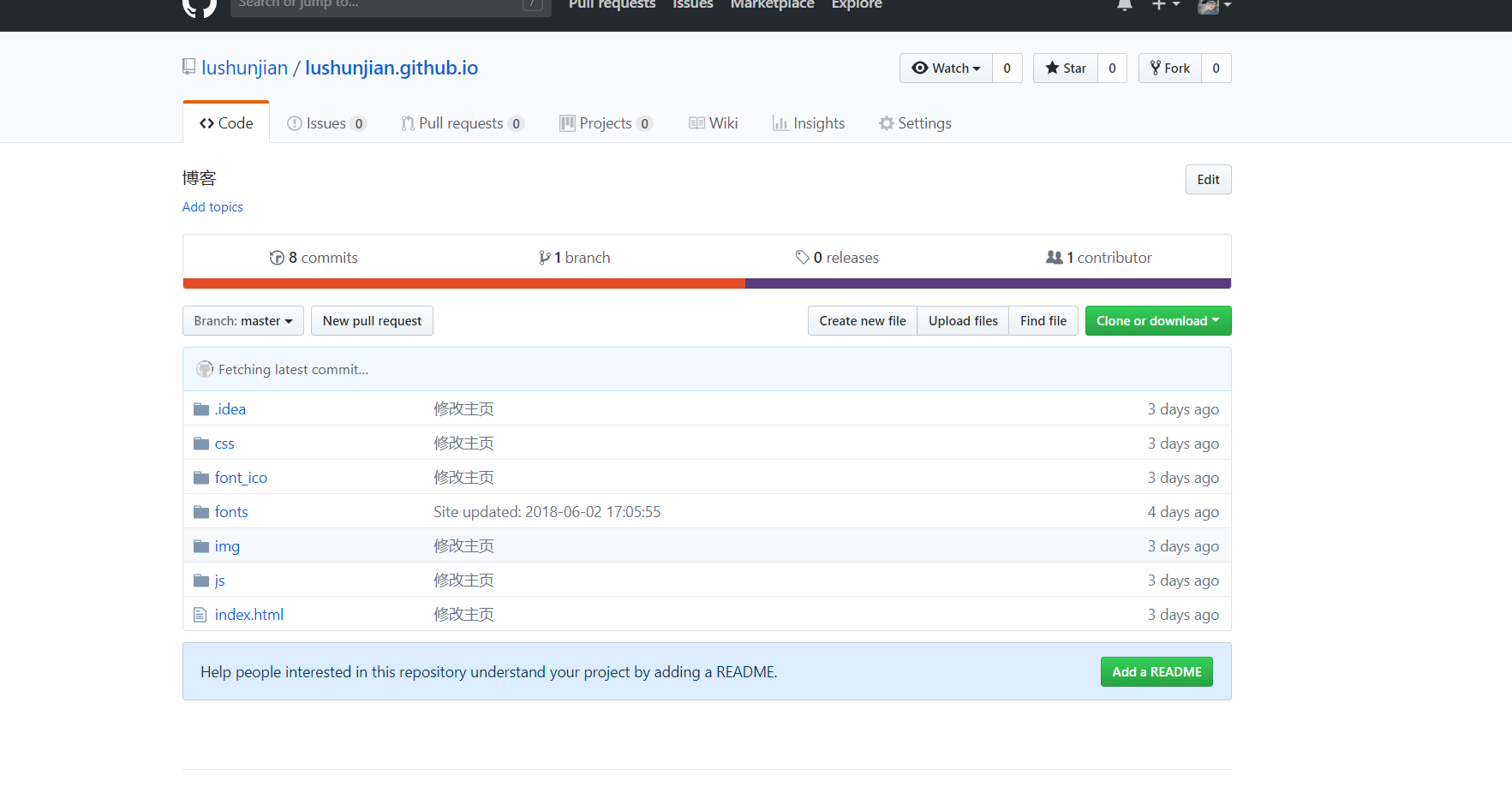
在index.html中就可以随意定义自己喜欢的样式,主题,开启装逼模式。而仅仅只需留下一个 a 链接跳向刚刚创建的新项目的博客预览地址即可
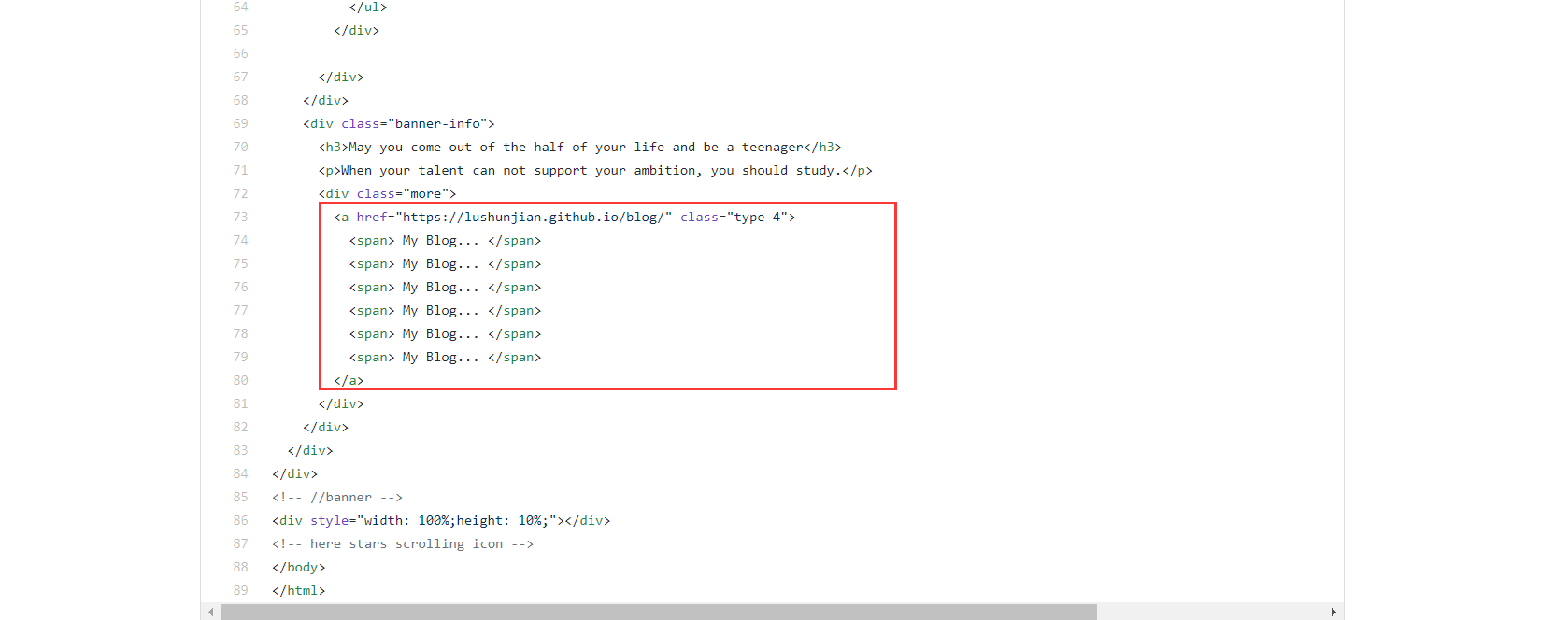
当然如果看着 https://xxx.github.io 这个域名不爽,也可以使用自己的域名,这就需要花钱了,方法也比较简单。可以自行百度,这里就不做介绍了。



